添削課題を作成する方法
はじめに
eラーニングシステム「eden LMS」では、添削課題を作成することができます。問題セクションやテストでは、採点はすべてeden側で自動的に行われますが、添削課題では管理者が手動で添削する形式となります。添削課題を利用すれば、英作文やレポート、小論文などをeラーニングシステム上で一元管理することができます。
やり方
STEP1: チャプター編集画面を開く
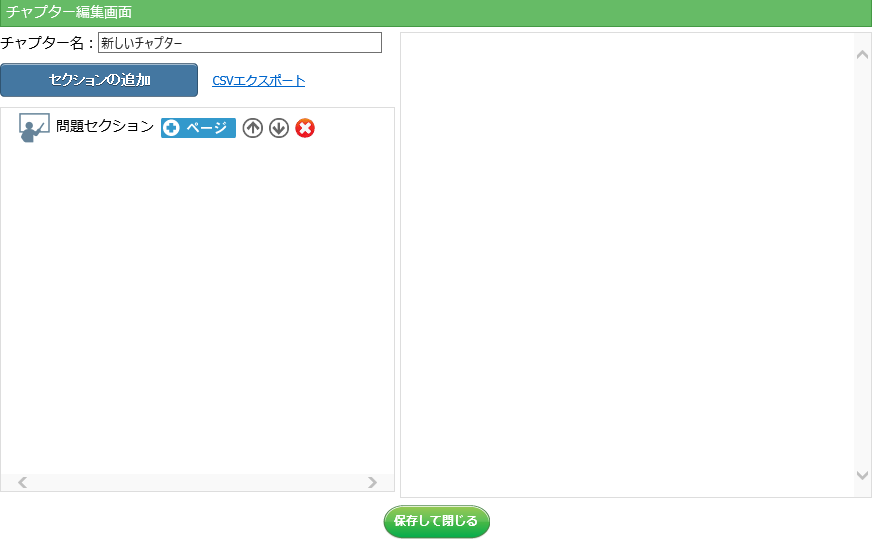 チャプター編集画面を開きます。
チャプター編集画面を開きます。
STEP2: 「セクションの追加」をクリックする
 「セクションの追加」をクリックします。
「セクションの追加」をクリックします。
STEP3: 「添削課題セクション」をクリックする
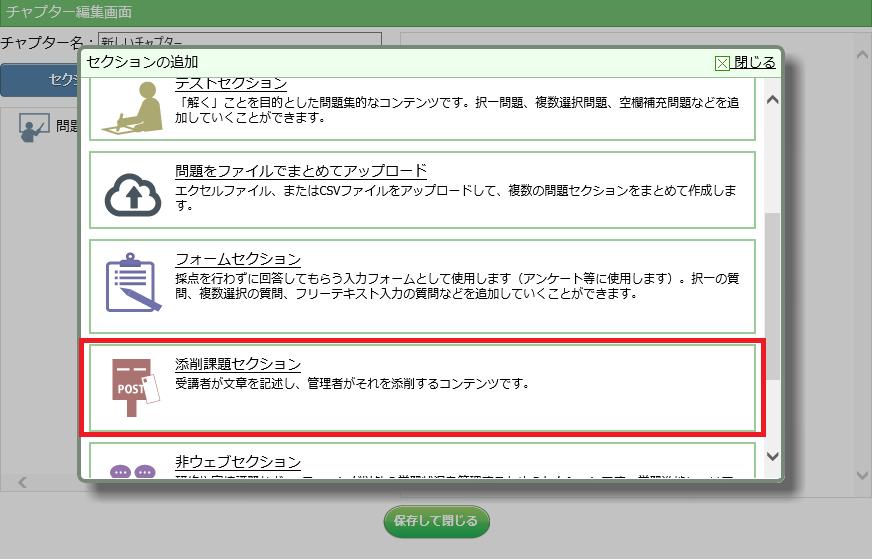 「添削課題セクション」をクリックします。(「添削課題セクション」が見えない場合は、画面を下にスクロールしてください。)
「添削課題セクション」をクリックします。(「添削課題セクション」が見えない場合は、画面を下にスクロールしてください。)
STEP4: セクションのタイトルを入力する
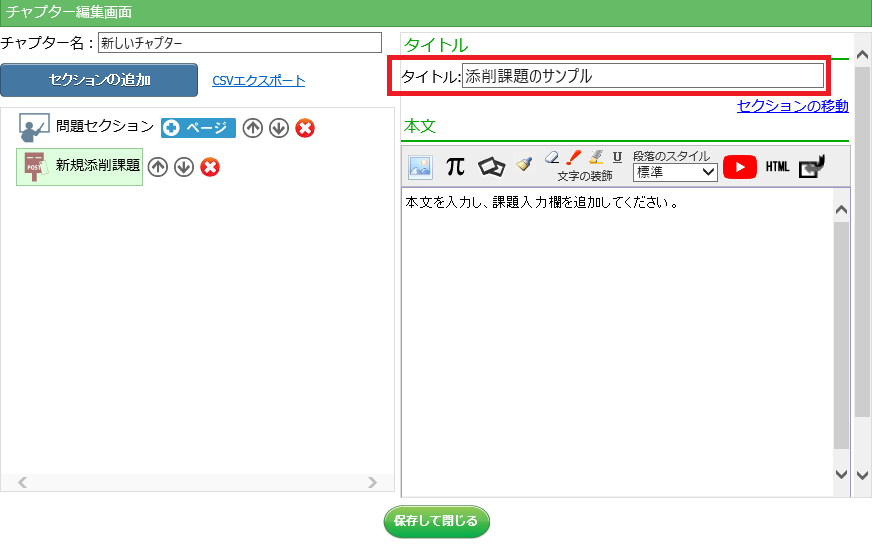 添削課題セクションが追加されるので、タイトルを��入力します。
添削課題セクションが追加されるので、タイトルを��入力します。
STEP5: 本文を入力する
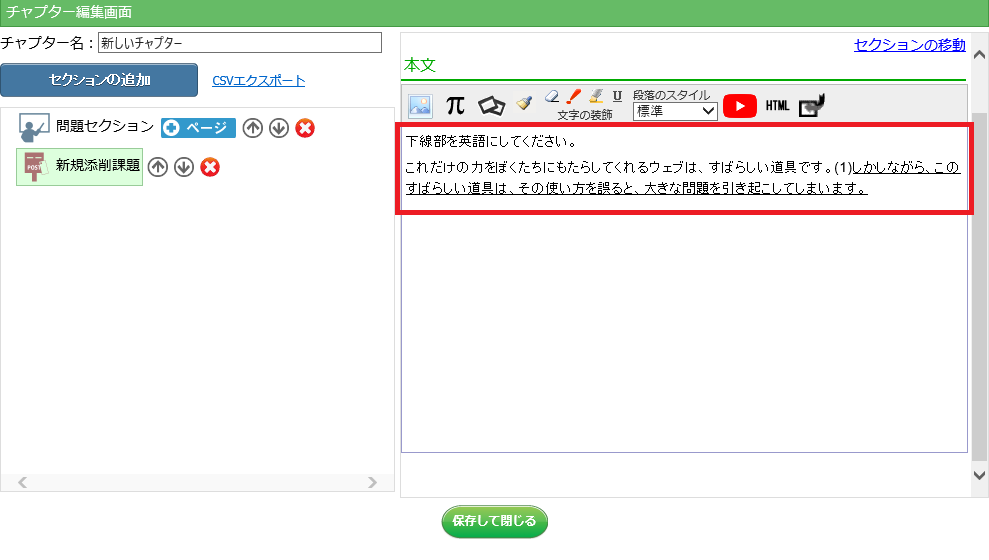 まず課題の本文を入力します。テキストセクションや問題と同じように、見出しを設定したり、画像を入れたりすることができます。
まず課題の本文を入力します。テキストセクションや問題と同じように、見出しを設定したり、画像を入れたりすることができます。
STEP6: 「添削課題入力欄」をクリックする
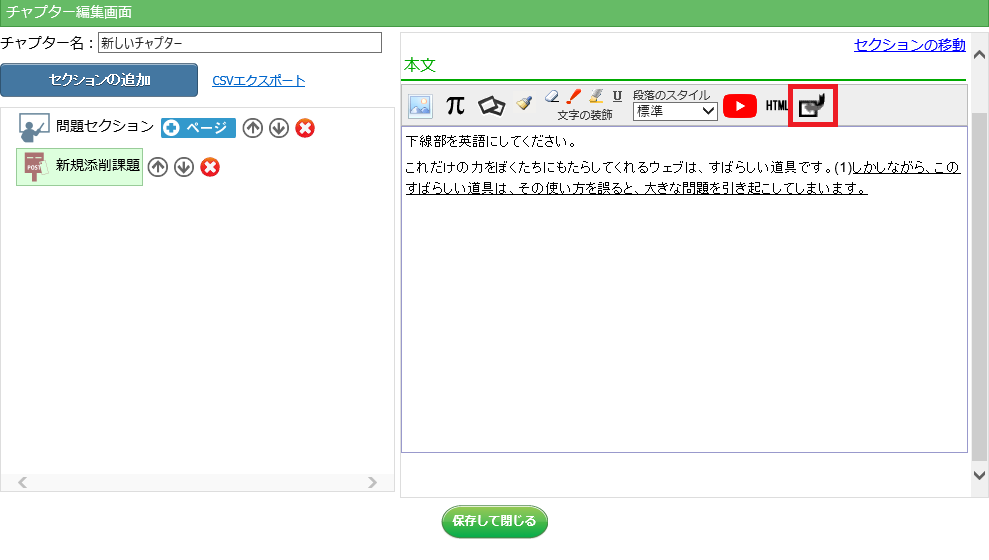 「添削課題入力欄」をクリックします。
「添削課題入力欄」をクリックします。
STEP7: 添削課題入力欄を詳細を設定する
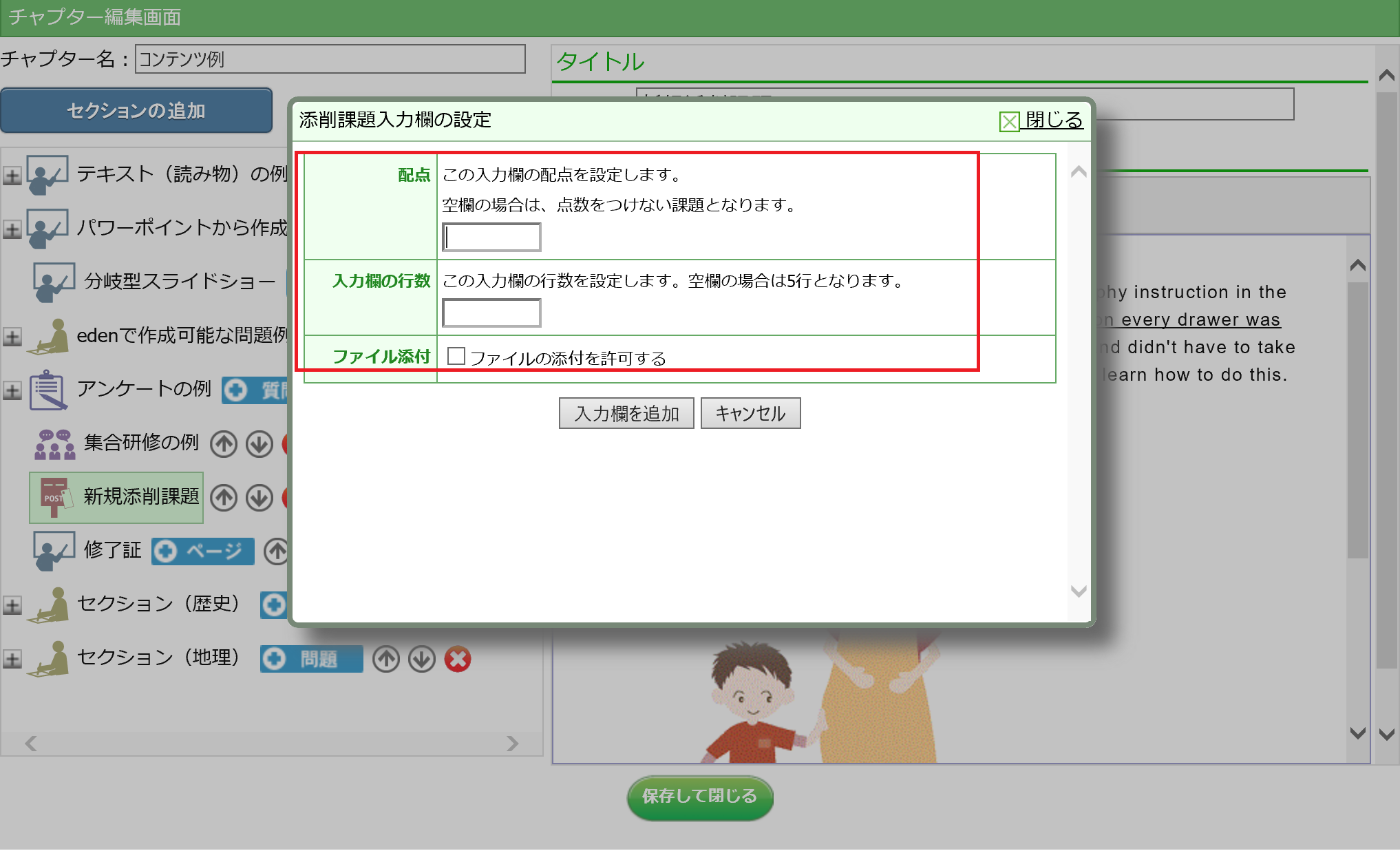 添削課題入力欄の詳細を入力し、「入力欄を追加」ボタンをクリックします。
添削課題入力欄の詳細を入力し、「入力欄を追加」ボタンをクリックします。
"MEMO"
「ファイルの添付を許可する」にチェックを入れていただくと、受講者がファイルをアップロードして提出できます。WordファイルのようなOfficeファイルから、画像、動画もアップロード可能です。
STEP8: 添削入力欄が追加されたのを確認する
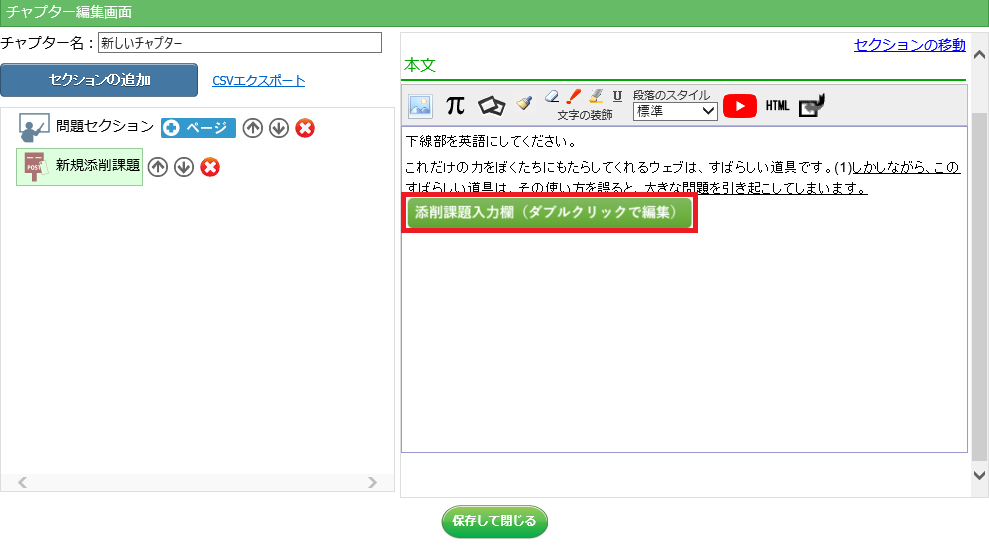 「添削入力欄」が追加されたのを確認します。STEP5~STEP8を繰り返すことで、複数の課題入力欄を追加することもできます。
「添削入力欄」が追加されたのを確認します。STEP5~STEP8を繰り返すことで、複数の課題入力欄を追加することもできます。
また、受講者は入力した文字数を画面で確認する事もできます。
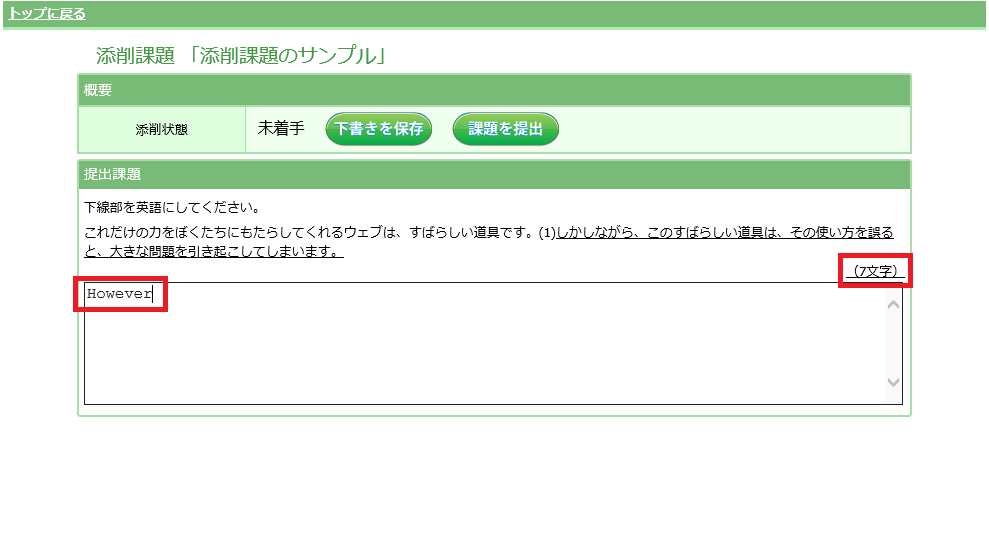
さいごに
これで添削課題の作成ができました。あとは通常のコンテンツと同じように受講者に割り当てを行えば、受講��者は添削課題に回答して提出することができます。添削課題を提出時には、管理者にメールで通知が行われます。